Samsung Galaxy-də verilənlər necə sıfırlanır (hard reset, factory reset)
Mündəricat:
- Verilənlərin sıfırlanması nə üçün lazımdır
- Verilənləri sıfırlamazdan öncə nə etmək lazımdır
- Verilənlərin sıfırlanması üçün birinci üsul — menyudan
- Verilənlərin sıfırlanması üçün ikinci üsul — düymələrin köməyi ilə
- Verilənlər sıfırlandıqdan sonra cihaz işə düşmür və Google hesabı tələb olunursa
- Sıfırlamadan sonra cihaz işə düşmürsə (donursa)
Verilənlərin sıfırlanması nə üçün lazımdır
Cihazdakı verilənlərin sıfırlanması (tənzimləmələrin sıfırlanması, hard reset, factory reset) smartfondan və ya planşetdən bütün verilənlərin: kontaktların, ismarışların, endirilmiş tətbiqlərin, fotoşəkillərin, musiqinin, poçt tənzimləmələrinin, zəngli saatların və s.
Cihaz istifadə olunarkən, əməliyyat sistemində xətalar yığılıb qalır və onun normal işinə maneçilik törədir, habelə, enerji sərfiyyatını artırır. Verilənlər sıfırlandıqda, əməliyyat sisteminin tənzimləmələri sıfırlanır, proqram xətaları və nasazlıqları silinir. Cihazın normal şəkildə işləməsi üçün yarım ildən bir, habelə, mikroproqram yeniləndikdən sonra, verilənləri sıfırlayın.
Cihazın normal şəkildə işləməsi üçün yarım ildən bir, habelə, mikroproqram yeniləndikdən sonra, verilənləri sıfırlayın.
Adətən, verilənlərin sıfırlanması aşağıdakı hallarda həyata keçirilir:
- Cihaz başqa şəxsə satılmazdan və ya verilməzdən öncə;
- Cihazda başqa üsullarla aradan qaldırılması mümkün olmayan hər hansı bir problem yarandığı halda;
- Cihazın proqram təminatı (mikroproqramı) yeniləndikdən sonra.
Verilənləri sıfırlamazdan öncə nə etmək lazımdır
Əhəmiyyətli məlumatları cihazdan köçürün.
Sıfırlama zamanı cihazın yaddaşı təmizlənəcək və bütün verilənlər silinəcək. Hər hansı əhəmiyyətli verilənləriniz varsa, onların surətini yaradın.
Cihazdan Google hesabını silin.
Bunu etmədiyiniz halda, sıfırlamadan sonra cihazı işə saldığınız zaman sıfırlamadan öncə cihazda mövcud olan hesab tələb olunacaq. Həmin hesabın verilənləri daxil edilmədən, cihazı işə sala bilməyəcəksiniz.
Verilənlərin sıfırlanması üçün ikinci üsul — Recovery menyusundan düymələrin köməyi ilə
Qeyd:
- Bu üsul, smartfon və ya planşet açılmadığı və ya ekran kilidə düşdüyü halda tətbiq olunur.
- Android 11-dən başlayaraq və daha yuxarı versiyalarda verilənlər sıfırlanmazdan öncə telefon USB kabeli vasitəsilə kompüterə və ya digər cihaza (məsələn, oyun konsoluna, televizora və ya avtomobilə) qoşulmalıdır.
Cihaz kilidə düşübsə, onu aşağıdakı düymələrin köməyi ilə söndürüb- işə salın: eyni zamanda İşəsalma və Səsazaltma düymələrini 10 saniyəyə qədər müddət ərzində basıb saxlayın. Telefon yanan kimi, əməliyyat sistemi yüklənməyə başlamazdan öncə, növbəti addıma keçin.
- «Ana səhifə» düyməniz varsa (aşağıda mərkəzdə) — İşəsalma + Ana səhifə + Səsartırma.
- «Bixby» düyməniz varsa (işəsalma düyməsinin əks tərəfindən) — İşəsalma + Səsartırma + Bixby.
- «Ana səhifə» və «Bixby» düymələriniz yoxdursa — İşəsalma + Səsartırma.

- «No command» yazısı və nida işarəsi ilə üçbucaq çıxsa, 30-40 saniyə gözləyin.
- Recovery menyusu çıxdığı halda, 1-3 addımlarını, düymələri daha uzun müddət ərzində basıb saxlamaqla, bir daha təkrarlayın.
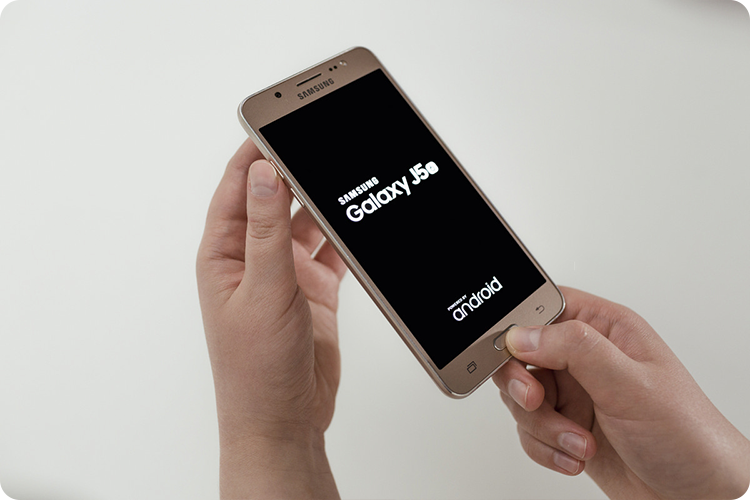
Verilənləri sıfırlamaq fikrinizdən daşındığınız və Recovery menyusundan çıxmaq istədiyiniz halda, telefonu söndürüb- işə salmaq üçün Reboot system now bəndini seçin.
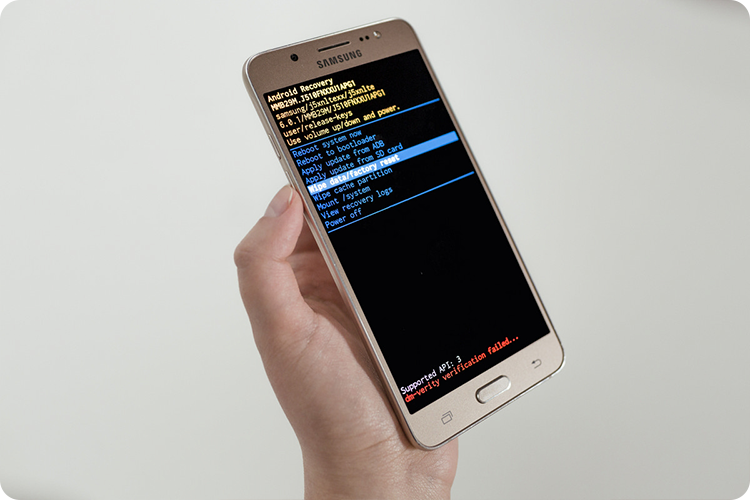
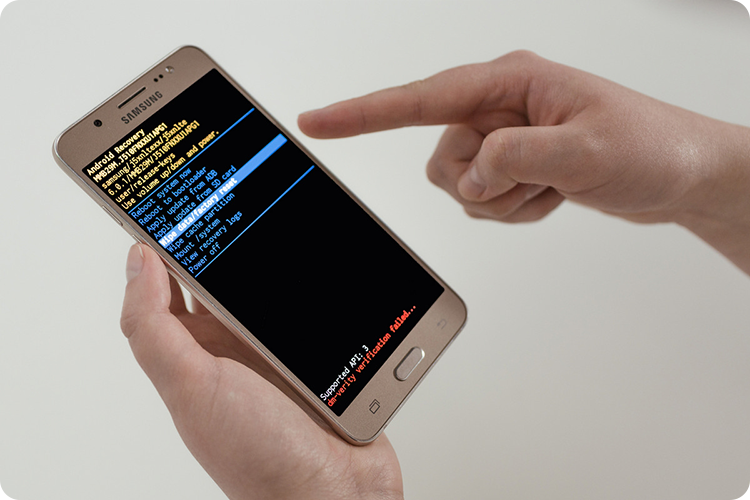
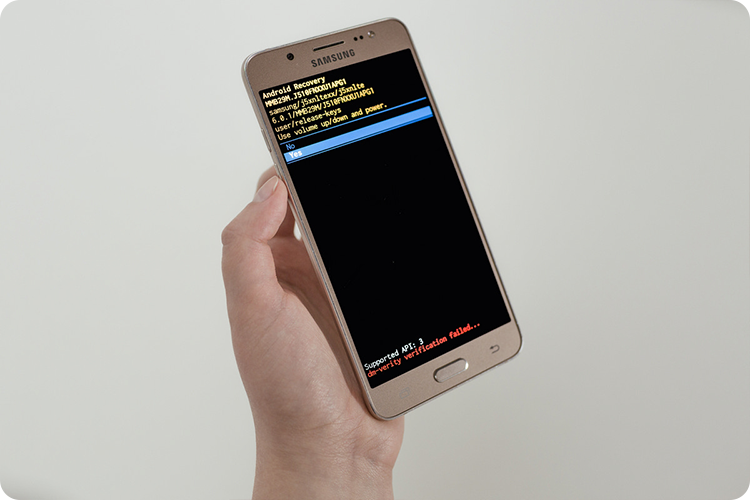
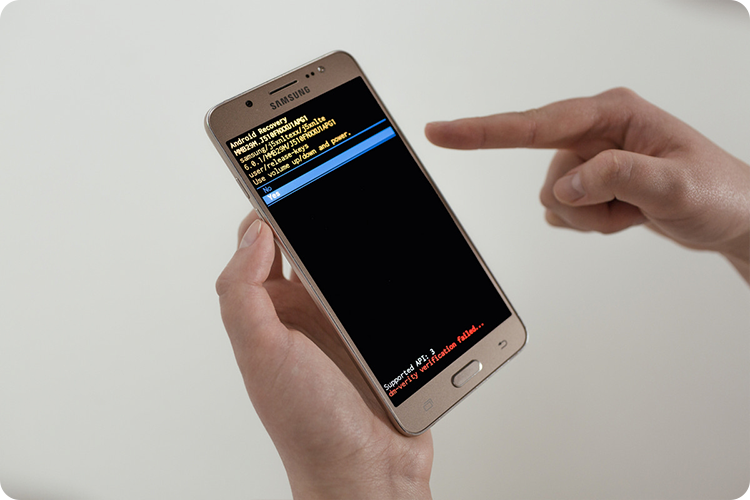
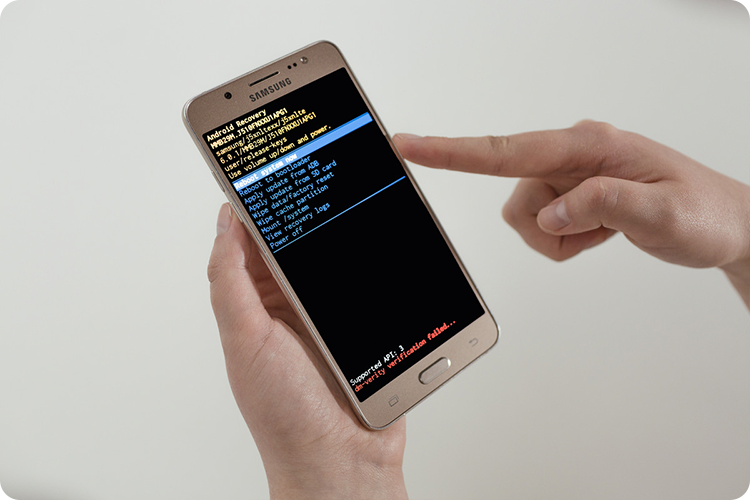

Verilənlər sıfırlandıqdan sonra cihaz işə düşmür və Google hesabı tələb olunursa
Sıfırlamadan sonra cihaz işə düşmürsə (donursa)
Verilənlər sıfırlandıqdan sonra telefonun açılması müəyyən vaxt apara bilər. Bəzən bunun üçün bir saata yaxın vaxt tələb oluna bilər.
Telefon açılmadığı halda, Samsung servis mərkəzinə müraciət edin - mikroproqramın mühəndis metodu ilə təkrar yazılması tələb olunur.
Şərhiniz üçün təşəkkür edirik!
Bütün sualları cavablandırın.







